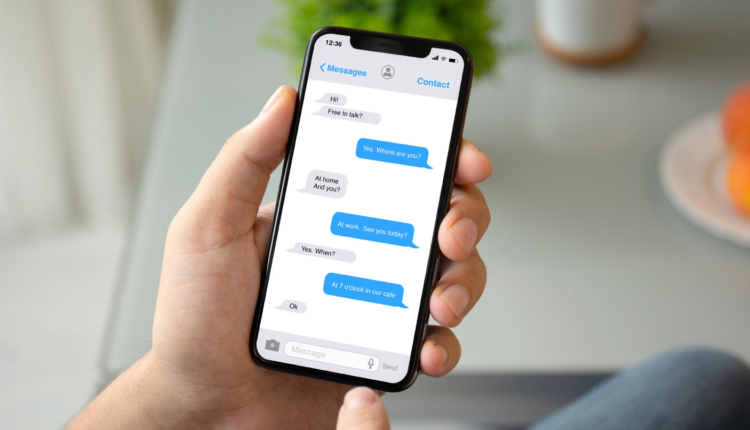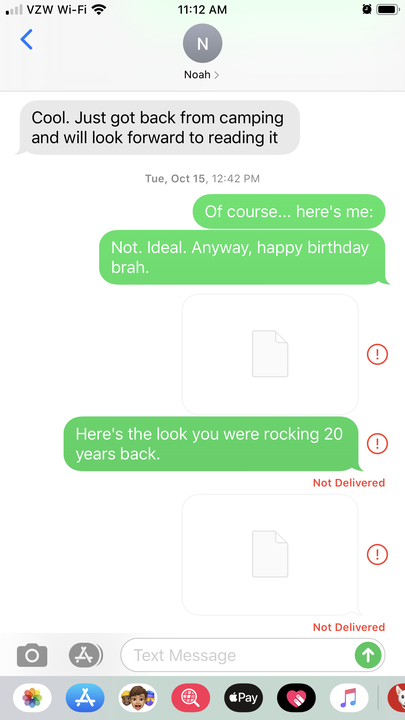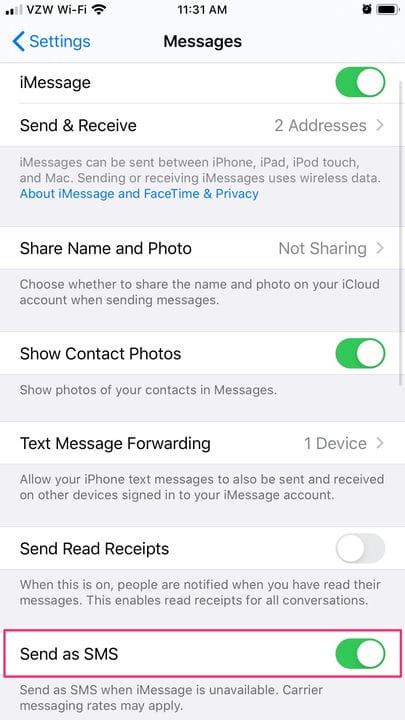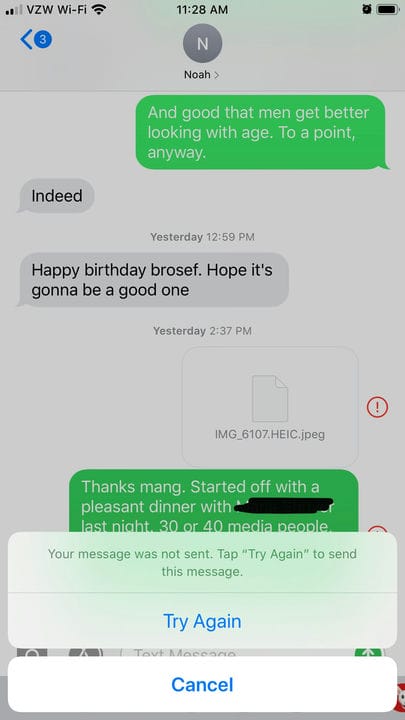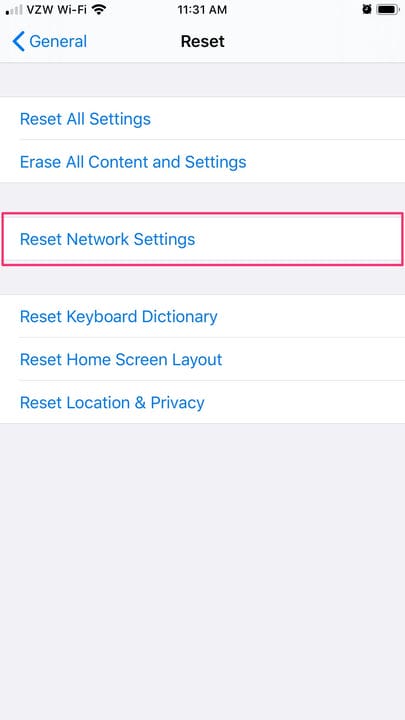¿Por qué mi iPhone no envía mensajes? Cómo solucionar problemas
- Si su iPhone no envía mensajes, primero asegúrese de que su teléfono tenga servicio, ya que el problema puede estar relacionado con la red Wi-Fi o celular, no con su dispositivo en sí.
- Verifique en la aplicación de configuración de su iPhone que varias opciones de mensajería estén activadas para que su teléfono pueda enviar mensajes de texto si iMessage falla.
- Apagar y volver a encender su iPhone generalmente puede actualizar el software y restaurar mejores conexiones de señal, lo que permite que sus mensajes se envíen una vez más.
Hay pocas frases más tristes que esas dos pequeñas palabras rojas que muestra su iPhone cuando un mensaje no se envía: "No entregado". Esas palabras, junto con ese signo de exclamación en un círculo, significan que tu foto encantadora o tu comentario ingenioso no se aprobaron.
Afortunadamente, como en la vida, con el iPhone: la respuesta más sencilla suele ser la correcta. Si su iPhone no está enviando mensajes, primero asegúrese de tener una conexión a una red Wi-Fi o celular, y asegúrese de que su teléfono no esté configurado en Modo avión .
.
Cómo solucionar problemas de tu iPhone si no envía mensajes
Hay tres formas sencillas de solucionar los problemas de tu iPhone si tus mensajes no se envían.
Si estas soluciones rápidas a continuación no funcionan, la solución será un poco más complicada, pero generalmente puede hacer que los mensajes se envíen nuevamente sin el soporte de Apple.
Pruebe estas soluciones para que los mensajes de su iPhone vuelvan a enviarse sin problemas.
Pero, primero, por supuesto, intente simplemente tocar ese signo de exclamación junto a su mensaje fallido y luego toque "Intentar de nuevo".
Verifique la configuración de su red
Si "Enviar como SMS" está desactivado en su configuración, es posible que no pueda enviar mensajes de texto con usuarios que no sean de iPhone.
1 Verifique su conexión de red. Si no tiene una buena cobertura celular o servicio Wi-Fi (suponiendo que use llamadas Wi-Fi
) no podrá enviar mensajes, incluso si su teléfono funciona bien.
2 Asegúrate de no estar en modo avión
deslizando hacia arriba desde su iPhone y asegurándose de que el ícono del avión en la esquina superior izquierda no esté habilitado (resaltado en naranja).
3 Luego, verifique la configuración de Mensajes de su iPhone. En la aplicación Configuración, desplácese y toque Mensajes, luego asegúrese de que los interruptores junto a iMessage y Enviar como SMS estén activados (en verde).
Verifique el número de teléfono
A menudo, un mensaje que no se envía en un momento funcionará bien unos segundos más tarde cuando haga clic en "Intentar de nuevo".
Confirma que estás enviando un mensaje de texto al número correcto. Si ingresó el número incorrecto o si el destinatario deseado ahora tiene un número nuevo, es posible que no pueda enviar el mensaje de texto.
reinicia tu teléfono
En la mayoría de los modelos de iPhone, puede reiniciar su teléfono manteniendo presionado el botón de encendido en el lado derecho hasta que se apague. En el iPhone 11, mantenga presionado el botón de encendido en el lado derecho y el botón para subir el volumen en el lado izquierdo.
Shutterstock
Reinicie su iPhone manteniendo presionado el botón de encendido y luego deslizándolo para apagarlo. Cuando lo vuelva a encender, es posible que pueda enviar mensajes nuevamente.
Restablecer la configuración de su red
Restablecer la configuración de la red significa volver a ingresar las contraseñas.
1 Restablecer la configuración de su red es un último intento antes de buscar ayuda de Apple, pero podría ser su última oportunidad de enviar esos mensajes.
2 Navegue a través de la aplicación Configuración hasta la pestaña "General", luego haga clic en "Restablecer", luego haga clic en "Restablecer configuración de red".